TỔNG ĐÀI ĐIỆN THOẠI
Những thắc mắc của bạn sẽ tìm được câu trả lời tại đây - 024.35381232.
Tôi muốn biết cách đấu Jack 57JE cho tổng đài điện thoại KXTDA ?
Để đấu nối Jack 57JE cho tổng đài KXTDA bạn làm như sau:
Chú ý: Tính thứ tự từ dưới lên trên, đôi 1 ở dưới cùng

| Đôi | Chân | LCOT8 | LCOT16 | DHLC8 | SLC8 | SLC16 | ||
| 1 | 1 | 26 | Cổng 1 | Cổng 1 | Cổng 1 | TipRing | Cổng 1 | Cổng 1 |
| 2 | 2 | 27 | Cổng 2 | Cổng 2 | Data |
| Cổng 2 | |
| 3 | 3 | 28 | Cổng 3 | Cổng 3 |
|
|
| Cổng 3 |
| 4 | 4 | 29 | Cổng 4 | Cổng 4 | Cổng 2 | TipRing | Cổng 2 | Cổng 4 |
| 5 | 5 | 30 | Cổng 5 | Cổng 5 | Data |
| Cổng 5 | |
| 6 | 6 | 31 | Cổng 6 | Cổng 6 |
|
|
| Cổng 6 |
| 7 | 7 | 32 | Cổng 7 | Cổng 7 | Cổng 3 | TipRing | Cổng 3 | Cổng 7 |
| 8 | 8 | 33 | Cổng 8 | Cổng 8 | Data |
| Cổng 8 | |
| 9 | 9 | 34 | Cổng 9 |
|
|
| Cổng 9 | |
| 10 | 10 | 35 | Cổng 10 | Cổng 4 | TipRing | Cổng 4 | Cổng 10 | |
| 11 | 11 | 36 | Cổng 11 | Data |
| Cổng 11 | ||
| 12 | 12 | 37 | Cổng 12 |
|
|
| Cổng 12 | |
| 13 | 13 | 38 | Cổng 13 | Cổng 5 | TipRing | Cổng 5 | Cổng 13 | |
| 14 | 14 | 39 | Cổng 14 | Data |
| Cổng 14 | ||
| 15 | 15 | 40 | Cổng 15 |
|
|
| Cổng 15 | |
| 16 | 16 | 41 | Cổng 16 | Cổng 6 | TipRing | Cổng 6 | Cổng 16 | |
| 17 | 17 | 42 |
|
| Data |
|
| |
| 18 | 18 | 43 |
|
|
|
|
|
|
| 19 | 19 | 44 |
|
| Cổng 7 | TipRing | Cổng 7 |
|
| 20 | 20 | 45 |
|
| Data |
|
| |
| 21 | 21 | 46 |
|
|
|
|
|
|
| 22 | 22 | 47 |
|
| Cổng 8 | TipRing | Cổng 8 |
|
| 23 | 23 | 48 |
|
| Data |
|
| |
| 24 | 24 | 49 |
|
|
|
|
|
|
| 25 | 25 | 50 |
|
|
|
|
|
|
| Ghi nhớ | lần lượt | lần lượt | 2 cách 1 | 1 cách 2 | lần lượt | |||
Trong đó:
DHLC8: Card 8 thuê bao hỗn hợp (Mỗi cổng có cả TipRing và Data cho điện thoại số)
SLC8: Card 8 thuê bao thường (Mỗi cổng chỉ có TipRing)
SLC16: Card 16 thuê bao thường
| Đôi không dùng | Đôi có tín hiệu |
Tôi muốn hỏi thứ tự màu dây của cáp mạng Lan Cat 5e và Cat 6 như thế nào?
Cáp mạng bị gãy lẫy cài, làm sao đây?












Bấm đầu cáp theo T-568A và T-568B. Vậy T-568A và T-568B là gì? Chúng có gì khác nhau và nên lựa chọn sử dụng T-568A hay T-568B?
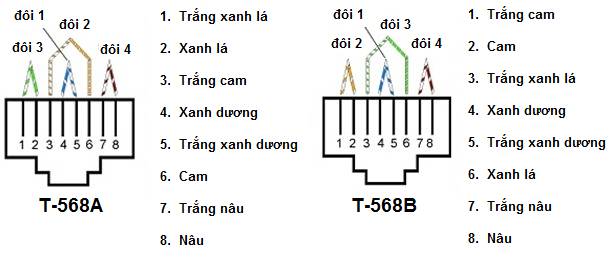
Bạn đang gặp khó khăn khi phải quyết định lựa chọn giữa hệ thống cáp quang và cáp đồng cho các ứng dụng mạng máy tính? Bạn cho rằng ngay cả hệ thống cáp quang đã góp phần cách mạng hóa hoàn toàn các phương tiện thông tin liên lạc trong vài thập niên qua cũng chưa chắc đáp ứng đủ nhu cầu của mình?
Vài lý do được chia sẻ dưới đây có thể giúp bạn:
 1 - Hệ thống mạng cáp quang nâng cao hiệu suất và độ bảo mật
1 - Hệ thống mạng cáp quang nâng cao hiệu suất và độ bảo mật
So với cáp đồng, cáp quang có thể truyền tải lượng thông tin nhiều hơn với một mức độ trung thực cao hơn. Cáp quang còn cung cấp khả năng bảo mật đặc biệt tốt đối với dữ liệu được truyền đi, vì việc mắc rẽ vào cáp quang (để trộm thông tin) sẽ khó khăn hơn nhiều so với cáp đồng.
2 - Cáp quang chinh phục được khoảng cách dài hơn
Cáp quang không chỉ có khả năng tải dữ liệu nhiều vượt trội so với cáp đồng, mà còn có thể truyền tải những thông tin đó với những khoảng cách dài hơn hẳn.
3 - Cáp quang không bị nhiễu!
Do sợi cáp quang được làm từ thủy tinh, chúng không dẫn điện. Điều này giúp loại trừ nhu cầu cần thiết phải tiếp đất, và giúp cáp quang miễn nhiễm với bất kỳ loại nhiễu điện nào, kể cả sét. Nhờ khả năng chống chịu được nhiễu và các điều kiện khí quyển, cáp quang có thể được sử dụng ngoài trời, thậm chí đặt ngay cạnh dây cáp điện cũng không sao.
 4 - Cáp sợi quang chịu được điều kiện khắc nghiệt
4 - Cáp sợi quang chịu được điều kiện khắc nghiệt
Sợi thủy tinh không chỉ loại trừ nhiễu, chúng còn gần như hoàn toàn không bị ăn mòn! Trong khi cáp đồng rất nhạy cảm với nước và hóa chất, cáp quang có thể hoạt động một cách trơn tru và hầu như không gặp phải nguy cơ hư hỏng gì do các yếu tố khắc nghiệt tác động. Vì thế, sợi cáp quang có thể dễ dàng chịu đựng được những "điều kiện sống" mà cáp đồng không thể, chẳng hạn như tiếp xúc trực tiếp với đất hoặc để gần hóa chất.
 5 – Cáp quang không gây nguy hiểm
5 – Cáp quang không gây nguy hiểm
Ưu điểm lớn nhất của cáp quang là không gây thương tích cho người sử dụng khi bị đứt gãy. Do hệ thống cáp quang chỉ truyền ánh sáng chứ không truyền điện, bộ phận quản lý có thể yên tâm vận hành cáp quang mà không phải lo bất cứ nguy cơ chấn thương nào do lửa, tia lửa hoặc bị điện giật.
Với những ưu điểm vượt trội của cáp quang, bạn có thể hoàn toàn yên tâm về lựa chọn của mình. Hãy nâng cấp cáp quang viễn thông và mạng Datacom của bạn lên một tầm cao mới.
Nguồn: Internet
Khi triển khai hệ thống mạng không dây cho doanh nghiệp cần quan tâm đến những yếu tố nào?
Hệ thống kết nối mạng không dây (wi-fi) hiện nay đã không còn là định nghĩa quá xa lạ đối với chúng ta. Wi-fi mang lại rất nhiều khả năng, tiện ích giúp chúng ta cải thiện chất lượng cuộc sống và công việc một các tốt nhất. Đối với doanh nghiệp, có rất nhiều lý do để một công ty tiến hành triển khai một mạng kết nối không dây. Hệ thống wi-fi sẽ giúp nhân viên kết nối đến mạng nội bộ (LAN) dễ dàng hơn, cho dù họ đang làm việc ở bất cứ nơi đâu trong công ty như phòng họp, phòng nghỉ hoặc các khu vực khác mà không cần đến cáp mạng. Ngoài ra mạng không dây còn cho ta một giải pháp kết nối linh động nhằm phục vụ việc truy cập Internet cho các thiết bị di động như máy tính xách tay, điện thoại thông minh,…

Triển khai mạng nội bộ không dây (wireless LAN) rất phức tạp, nó không đơn thuần chỉ là việc gắn một điểm truy cập không dây (AP) vào hệ thống. Chúng ta cần phải giải quyết rất nhiều vấn đề để đảm bảo cho việc truy cập và bảo mật đạt hiệu quả tối ưu nhất. Sau đây là một số yếu tố cần phải xem xét trước khi triển khai một mạng không dây.
Đối tượng sử dụng
Bước đầu tiên, ta cần xem xét ai là đối tượng chính sử dụng hệ thống wi-fi sắp được triển khai. Điều này sẽ ảnh hưởng đến việc thiết kế cả hệ thống mạng. Nếu mạng không dây chủ yếu chỉ để phục vụ cho việc truy cập Internet, hãy tách biệt nó với hệ thống mạng nội bộ có dây, và có thể đặt nó trong vùng DMZ. Ngược lại, nếu mạng nội bộ không dây chủ yếu dành cho nhân viên, ta cần phải cho phép họ truy cập vào nguồn tài nguyên trên mạng có dây của công ty, nhưng vẫn phải đảm bảo tính bảo mật của cả hệ thống. Trường hợp cuối cùng là nếu cả nhân viên và khách hàng đều cần dùng mạng không dây, có thể thiết lập 2 mạng nội bộ không dây tách biệt để đáp ứng nhu cầu riêng của từng đối tượng.
Mục đích sử dụng
Bước tiếp theo là xem xét loại lưu lượng nào sẽ được dùng trên WLAN. Việc phân tích này là cần thiết trước khi lên một kế hoạch triển khai phù hợp cho người sử dụng. Ví dụ như nếu lên kế hoạch để phục vụ các ứng dụng truyền thông thực tế như VoIP hoặc hội nghị truyền hình trên mạng không dây, ta cần phải xem xét đến chất lượng dịch vụ (QoS) và các công cụ quản lý mạng để đảm bảo cho việc truyền dẫn thoại được hoạt động hiệu quả.
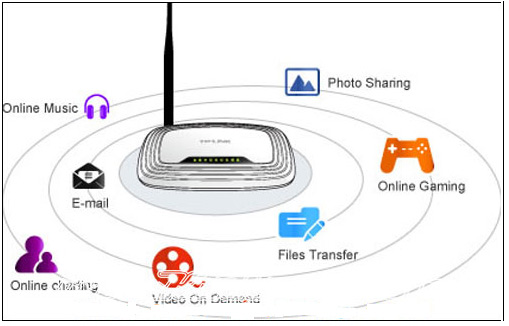
Nhu cầu về băng thông
Hệ thống kết nối mạng không dây sử dụng công nghệ băng thông chia sẻ. Các nhu cầu về băng thông do đó sẽ phụ thuộc vào số lượng người dùng đồng thời tại một thời điểm, và loại lưu lượng mạng đang được truyền. Chúng có thể sử dụng bộ phân tích gói để tính toán lượng băng thông cần thiết cho mỗi ứng dụng cụ thể. Một số hãng sản xuất thiết bị không dây có cung cấp các công cụ lên kế hoạch có khả năng ước lượng nhu cầu về băng thông. Việc ước lượng này giúp hệ thống mạng không dây được triển khai không những đáp ứng cho các nhu cầu hiện tại mà còn đảm bảo cho các nhu cầu trong tương lai.
Chuẩn của mạng không dây
Chuẩn của mạng không dây do tổ chức IEEE quy định, được phân biệt bằng các ký tự phía sau con số 801.11. Hiện tại có 4 chuẩn wi-fi cơ bản, trong đó chuẩn 802.11b là phổ biến nhất. Chuẩn 802.11b thường được sử dụng do có chi phí thấp nhưng lại bị giới hạn về tốc độ truyền dữ liệu trong khoảng 11 - 22Mbps. Hiện tại, chuẩn này đã được thay thế bởi 802.11g, chuẩn g có thể tương thích ngược với chuẩn b và cung cấp hiệu suất nhanh hơn (lên tới 54Mbps). Các máy tính xách tay hiện nay có tích hợp card mạng không dây đều hỗ trợ cả hai chuẩn b và g.
Chuẩn 802.11a cũng hỗ trợ lên đến 54Mbps nhưng có khoảng cách ngắn hơn chuẩn b/g. Chuẩn này hoạt động ở tần số 5 GHz, còn chuẩn b và g là 2.4 GHz, do đó chuẩn a không tương thích được với chuẩn b và g. Tuy nhiên, chuẩn 802.11a có ưu điểm là ít bị giao thoa bởi các thiết bị sử dụng tần số 2.4 GHz.
Chuẩn wi-fi mới nhất là 802.11n, có tốc độ lên đến 100Mbps, khoảng cách truyền dài hơn, nhưng chi phí lại đắt nhất.
Một vấn đề khác liên quan tới các chuẩn không dây chính là việc xem xét khả năng tương thích của hệ thống wi-fi với các thiết bị được sử dụng (máy tính xách tay, thiết bị di động đa số chỉ hỗ trợ chuẩn b/g)
Khả năng phủ sóng mạng không dây
Trong những tòa nhà cao tầng hoặc khu vực có diện tích lớn, chúng ta sẽ cần nhiều điểm truy cập (AP) để cung cấp đủ sóng wi-fi cho toàn bộ khu vực. Do đó cần có một bảng đánh giá chi tiết từng vị trí cụ thể để đưa ra quyết định đặt những điểm truy cập (AP) hoặc những bộ phát lại (Repeater) tại vị trí tốt nhất, sao cho càng ít điểm chết thì càng tốt. Các ăn-teng thu phát sóng cao cũng sẽ giúp mở rộng dãy tín hiệu mạng không dây và giúp chúng đến từ các hướng khác nhau ở cả 2 chiều truyền và nhận dữ liệu.
Chúng ta cũng cần phải xem xét đến những khu vực không muốn phủ sóng, ví dụ như bãi đậu xe, nhà kho, v.v. Tại đây, ta có thể sử dụng các vật liệu chặn các tín hiệu như là phủ một lớp sơn lên tường.
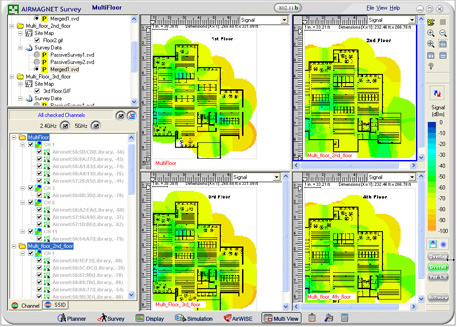
Phần mềm Wi-Fi Site Survey
Giải quyết vấn đề giao thoa sóng
Vì wi-fi được truyền theo tín hiệu sóng radio nên có thể xảy ra trường hợp giao thoa sóng nếu như các thiết bị khác cũng sử dụng cùng tần số. Tần số 2.4 GHz (được sử dụng bởi chuẩn 802.11b/g/n) cũng là tần số được sử dụng bởi nhiều thiết bị điện tử như là lò vi sóng, điện thoại vô tuyến,…Do đó, chúng ta cần cấu hình thiết bị ở các kênh tần số khác nhau để tránh sự giao thoa sóng.
Tước khi triển một khai mạng không dây, cần tiến hành khảo sát các thiết bị sử dụng sóng radio để đảm bảo rằng các thiết bị cùng tần số phát sẽ không được đặt trong vùng cần phủ sóng wi-fi. Để thực hiện việc này, có thể sử dụng công cụ phân tích quang phổ để vẽ ra một biểu đồ các tín hiệu đang tồn tại.
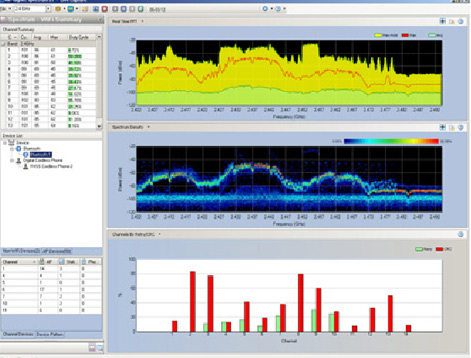
AirMagnet Spectrum Analyzer
Lựa chọn hãng sản xuất thiết bị không dây
Việc lựa chọn hãng sản xuất thiết bị wi-fi là bước quan trọng trong kế hoạch triển khai hệ thống mạng không dây. Trên thị trường có rất nhiều hãng sản xuất thiết bị AP, Wireless router, Repeater, ăn-teng, và card mạng không dây như HP, 3com, Cisco, D-link,…
Một tổ chức thứ ba (khối liên minh wi-fi) sẽ đứng ra bảo đảm các thiết bị này đạt các tiêu chuẩn về mạng không dây tương ứng. Mặc dù thiết bị của nhiều hãng khác nhau có khả năng tương thích được với nhau, nhưng để hiệu suất hệ thống cùng dịch vụ hỗ trợ kỹ thuật được tốt hơn, chúng ta nên sử dụng các thiết bị của cùng một hãng khi triển khai hệ thống.
Lựa chọn các cơ chế bảo mật tốt nhất
Bảo mật là vấn đề rất quan trọng trong việc triển khai một mạng không dây và cần được quan tâm đúng mức. Bởi vì tín hiệu wi-fi được truyền trong không khí nên hệ thống mạng không dây dễ bị đánh chặn và bị làm gián đoạn bởi những kẻ xấu hơn hệ thống có dây.
Cơ chế bảo mật của mạng không dây bao gồm việc chứng thực và mã hóa dữ liệu. Mã hóa WPA2 với chứng thực EAP/TLS sử dụng Radius servers đã được định nghĩa trong chuẩn 802.1x là một kiểu bảo mật tốt cho mạng không dây, nhằm ngăn chặn việc truy cập không hợp pháp. Để bảo mật cao hơn bạn có thể sử dụng chứng thực hai thành phần thông qua smart card hoặc tokens.
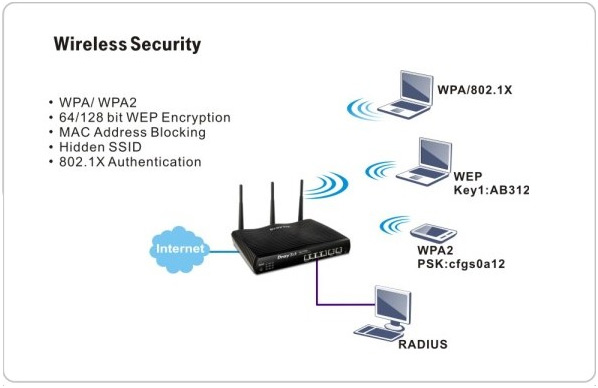
Đảm bảo kiến thức chuyên môn về mạng nội bộ không dây
Trước khi triển khai thực hiện hệ thống wi-fi, ta cần phải đảm bảo rằng nhân viên IT đều có kiến thức và các kỹ năng duy trì, quản lý, và xử lý sự cố trong hệ thống mạng không dây. Các hãng thiết bị không dây đều có lớp đào tạo và cấp chứng chỉ như Cisco certification for Advanced Wireless LAN Field Specialist, Planet3 Wireless Certified Wireless Networking Professional (CWNP) và Certified Wireless Network Administrator (CWNA)…
Tiến hành thí điểm trước khi triển khai
Cuối cùng là việc tiến hành thí điểm hệ thống wi-fi trong một khu vực giới hạn cho một nhóm người dùng giới hạn trước khi triển khai trên phạm vi toàn bộ tổ chức. Điều này sẽ giúp xác định các vấn đề có thể xảy ra sau này và phát hiện các vấn đề về bảo mật hoặc các sự cố trong quá trình sử dụng.
Nguồn: Internet
Nên chọn loại nào, camera analog hay camera IP?
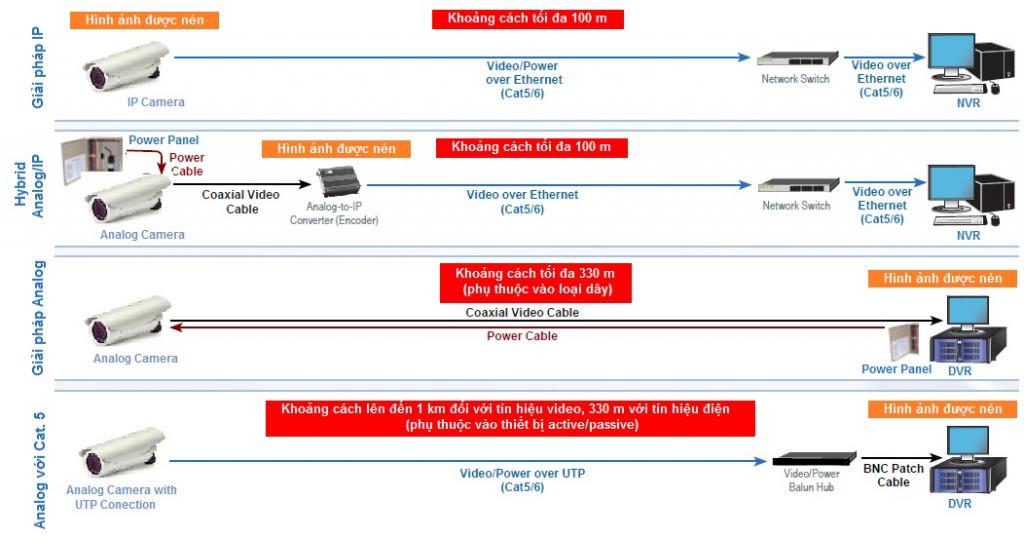
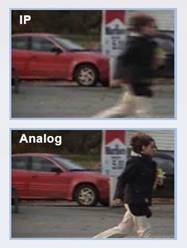 | Camera IP: Camera IP có ưu điểm thu được hình ảnh với độ nét và chất lượng megapixel cao, nhưng trong điều kiện ánh sáng yếu, chất lượng ảnh sẽ bị hạn chế. Camera IP bị giới hạn bởi tài nguyên mạng. Người dùng phải chọn lựa giữa tốc độ khung hình và chất lượng hình ảnh, tăng cái này thì giảm cái kia. Do hình ảnh được nén trước khi truyền về trung tâm nên sẽ có độ trễ, bạn không thể xem được chất lượng hình ảnh cao nhất và hình ảnh không đảm bảo tính thời gian thực. | Camera analog: Cảm biến CCD trong camera analog xử lý tốt chất lượng ảnh trong các điều kiện ánh sáng và chuyển động khác nhau. Tuy nhiên camera analog không có khả năng tương thích với các tiêu chuẩn cao hơn NTSC/PAL (chuẩn NTSC/PAL hỗ trợ 25-30 khung hình/giây, 525 – 625 dòng quét/khung hình). DVR được trang bị các phần cứng và phần mềm để nén tín hiệu analog, do đó chất lượng hình ảnh và tốc độ khung hình dễ dàng được nâng cao. |
 | Camera IP: Một lợi thế của camera IP là khả năng sử dụng hệ thống dây mạng sẵn có để truyền điện (PoE) phục vụ cho hệ thống camera. Điều này được tuân theo tiêu chuẩn TIA/EIA-568-B với giới hạn khoảng cách từ switch tới camera là 100m. Tuy nhiên cần chú ý, tùy theo loại camera IP, có thể sử dụng các nguồn 12.9 wat, 25 wat hoặc trên 70 wat mới có thể đáp ứng đầy đủ nhu cầu. | Camera analog: Camera analog sử dụng hệ thống cáp đồng trục khá cồng kềnh và cần phải có nguồn điện đi kèm. Hiện nay, các nhà tích hợp hệ thống có thể sử dụng "các bộ biến đổi balun" để truyền tải hình ảnh, điện và dữ liệu analog trên một hạ tầng dây mạng vượt xa giới hạn của tiêu chuẩn TIA/EIA. Sử dụng các bộ biến đổi balun, hình ảnh analog có thể được truyền đi hơn 1 km trên hệ thống cáp tiêu chuẩn Cat. 5e. |
 | Camera IP: Lưu lượng tín hiệu IP, như VoIP, có thể gặp phải nhiều vấn đề trong truyền tải: giới hạn băng thông, tắc nghẽn mạng, thay đổi tỉ lệ bit, kích thước file lớn, cân bằng tải, virus và độ trễ. Nếu mạng có vấn đề dù chỉ trong giây lát, hình ảnh sẽ bị gián đoạn hoặc kém chất lượng. | Camera analog: Lưu lượng tín hiệu analog không gặp bất cứ vấn đề gì về mạng hoặc rủi ro khi truyền tải. Băng thông hầu như không giới hạn. Đó là một kết nối bị động, tương tự như tín hiệu kết nối điện thoại analog, hình ảnh không bị ảnh hưởng hoặc nhiễu bởi các vấn đề bên ngoài hệ thống giám sát hình ảnh. |
 | Camera IP: Dữ liệu IP có thể được mã hóa và khó có thể biết được nội dung nếu bị đánh cắp. Tuy nhiên, chính hệ thống mạng lại đang là đối tượng cho virus và các phần mềm khác tấn công. Do đó, camera và các thiết bị mạng cũng là mục tiêu tấn công của của những hacker. | Camera analog: Tín hiệu analog ít an toàn hơn và có thể bị đánh cắp hoặc xem bởi bất cứ ai có quyền truy cập vào cơ sở hạ tầng cáp. Tuy nhiên, vì toàn bộ hệ thống analog gần như miễn dịch được với virus và các loại phần mềm tấn công, nên nếu muốn lấy được thông tin hình ảnh, các hacker không có cách nào khác ngoài việc bắt buộc phải tiếp xúc vật lý với các thiết bị trong hệ thống. |
 | Camera IP: Một camera IP là một thiết bị mạng và cần được quản lý liên tục. Chi phí ước tính cho việc duy trì một thiết bị mạng (1 địa chỉ IP) khoảng từ $100 - $400 mỗi năm. | Camera analog: Camera analog là thiết bị không cần phải quản lý. Không có địa chỉ IP để quản lý, không phải lo lắng về lập trình, phần mềm và kỹ năng quản lý. |
 | Camera IP: Camera IP đòi hỏi một số kỹ năng mạng cơ bản cho việc lắp đặt ở quy mô nhỏ. Nhưng ở những quy mô lớn hơn như doanh nghiệp, việc lắp đặt camera IP yêu cầu người lắp đặt phải trang bị kỹ năng và chuyên môn kỹ thuật nhiều hơn. | Camera analog: Camera analog không đòi hỏi kiến thức về mạng và cấu hình, chỉ cần có nguồn điện, điểm đặt và tiêu điểm, việc lắp đặt có thể được thực hiện dễ dàng mà không cần quan tâm đến quy mô của hệ thống. |
 | Camera IP: Camera IP cần một NVR (còn gọi là máy ghi hình trên nền mạng IP) để giao tiếp với từng camera cụ thể. Mỗi khi muốn lắp đặt một camera mới, bạn cần đảm bảo rằng NVR có hỗ trợ cho camera đó. Bởi vì NVR có thể chỉ hỗ trợ một số camera giới hạn của một nhà sản xuất cụ thể. | Camera analog: Một DVR có thể chấp nhận bất kỳ camera anlog nào. Bạn sẽ không phải lo lắng bất kỳ vấn đề nào về độ tương thích khi cần thay đổi DVR hoặc camera. Tuy nhiên, có một lưu ý là nhiều DVR ngày nay được thiết kế hybrid (lai), tức trong một hệ thống tích hợp cả 2 loại camera analog và camera IP trên một giao diện phần mềm. |
 | Camera IP: Một trong những ưu điểm của IP là nếu muốn thêm vào một camera IP mới, chỉ cần cắm vào bất kỳ kết nối mạng nào. Tuy nhiên, khi muốn mở rộng hệ thống camera lên quy mô lớn cho các doanh nghiệp, cần phải có những thiết bị quản lý chuyên dụng và băng thông cần thiết. | Camera analog: Camera analog không đòi hỏi yêu cầu về băng thông khi dữ liệu truyền giữa camera và thiết bị lưu trữ. Nên khi camera mới được lắp đặt - cắm trực tiếp vào DVR - sẽ không gây ảnh hưởng đến hệ thống mạng của bạn. |
 | Camera IP: Camera IP có thể đắt hơn gấp 3 lần so với camera analog. Ngoài ra, còn có thêm chi phí cấp bản quyền cho mỗi camera để kết nối chúng với một DVR. Việc lắp đặt hệ thống cho camera IP có thể trở nên rất tốn kém bởi nó đòi hỏi phải có các switch và các thiết bị ngoại vi. | Camera analog Camera analog có giá thấp hơn nhiều so với camera IP. Do không cần có các thiết bị ngoại vi và quản lý đi kèm, việc lắp đặt camera analog sẽ giúp tiết kiệm đáng kể chi phí cho doanh nghiệp. |
Làm thế nào để thiết lập một mạng Wi-Fi cho gia đình?



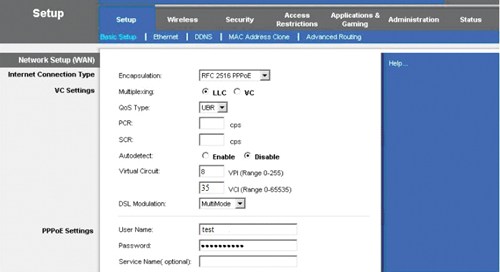
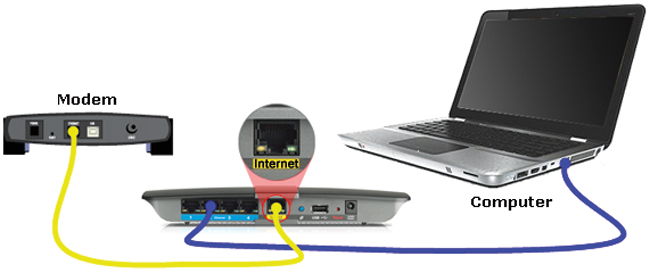
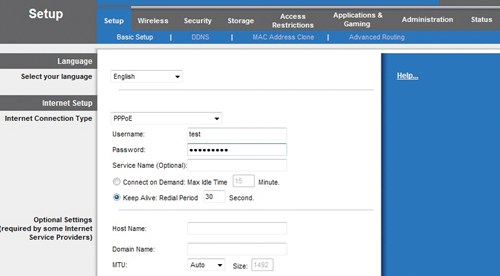
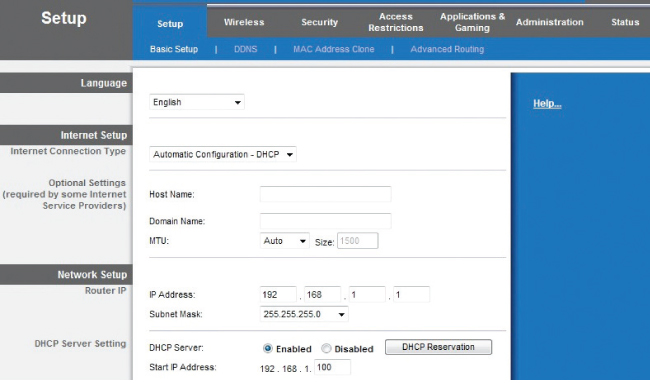
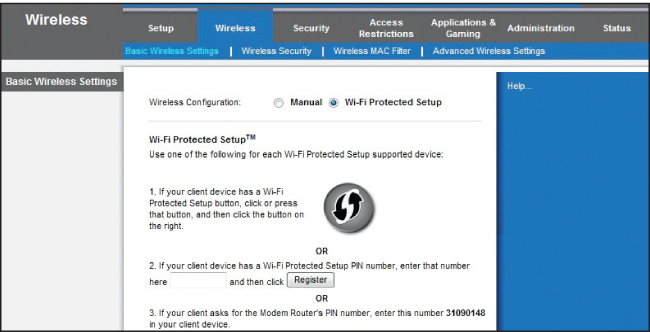
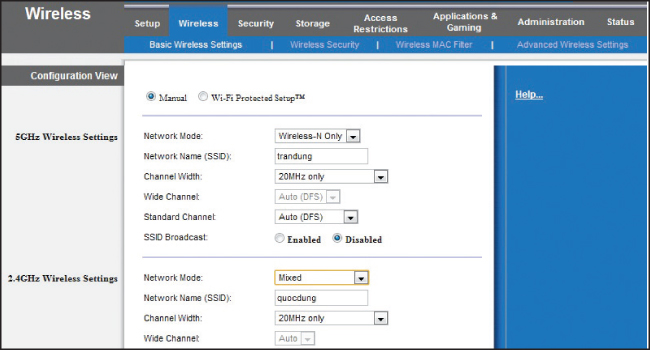
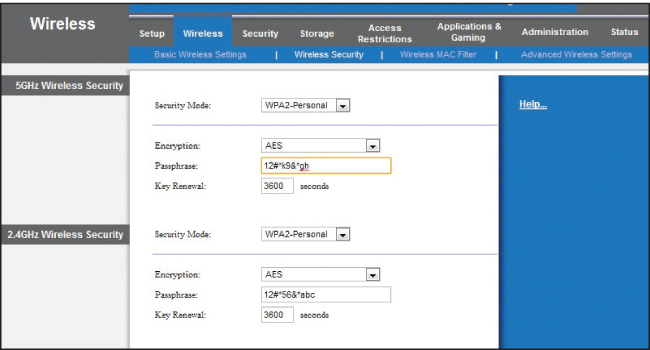
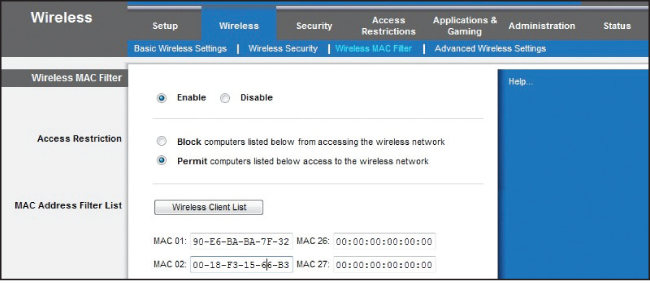
Có cách nào để tăng cường tín hiệu Wifi không?


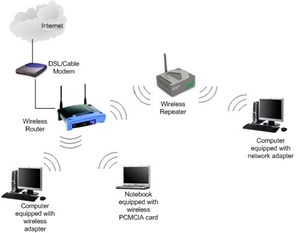
Bạn muốn lắp đặt hệ thống Mạng - Thoại - Điện - Camera cho tòa nhà của bạn hoặc khách hàng của bạn?
Bạn chưa biết địa điểm tin cậy nào có thể cung cấp vật liệu thi công cho hệ thống của bạn với chất lượng tốt, giá cả hợp lý và đặc biệt là hàng hóa đúng nguồn gốc xuất xứ?
Mua cáp mạng, cáp đồng trục, cáp điện thoại chính hãng, giá tốt ở đâu?

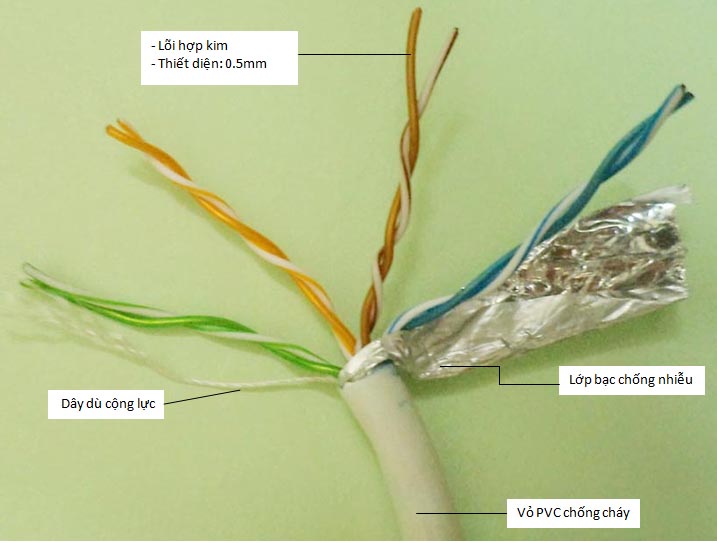


Dây cáp mạng Golden Link - Bước đột phá mới về công nghệ?





Nói đến lắp đặt hệ thống camera cho một tòa nhà, một xưởng sản xuất… hầu như ai cũng nghĩ đến việc dùng dây cáp đồng trục RG6, RG11… nhưng chi phí cho toàn bộ hệ thống lại không phải con số nhỏ vì mỗi sợi cáp đồng trục, chúng ta chỉ có thể chạy cho 1 mắt camera. Vậy làm thế nào để có thể giải quyết được vấn đề về chi phí hệ thống trong thời kỳ khủng hoảng hiện nay?


Trong thời đại công nghệ phát triển như hiện nay, bất kỳ ai làm trong lĩnh vực công nghệ thông tin, viễn thông đều đã từng một hoặc nhiều lần nghe, nhìn thấy thậm chí là sử dụng đến cáp đồng trục. Nhưng không phải ai trong số họ cũng biết rõ về loại cáp này là loại cáp gì? Tại sao cáp này lại được gọi là cáp đồng trục? Ai là người đã phát minh ra cáp đồng trục? Cáp đồng trục có cấu trúc như thế nào? Cáp đồng trục được dùng để làm gì?...
Aetel là nhà phân phối, bán buôn, bán lẻ các loại cáp đồng trục tại địa chỉ website: www.aetel.vn, xin được đưa ra những khái niệm cơ bản về cáp đồng trục như sau để khách hàng có thể biết thêm về loại cáp này:
1. Ai phát minh ra cáp đồng trục?
Cáp đồng trục được nhà toán học và kỹ sư người Anh Oliver Heaviside phát minh, bằng sáng chế được cấp năm 1880
2. Cáp đồng trục có cấu trúc như thế nào?
Cáp đồng trục là loại một loại dây truyền dẫn, các mẫu cáp được thiết kế cho từng yêu cầu truyền thông cụ thể và có cấu trúc như sau:
- Một dây dẫn trung tâm hay còn gọi là lõi dẫn tín hiệu, lõi này thường môt dây đồng hoặc gồm nhiều dây đồng bện lại với nhau.
- Một lớp điện môi không dẫn điện hay còn gọi là lớp xốp cách điện giữa lớp lưới kim loại chống nhiễu phía ngoài và dây dẫn trung tâm phía trong
- Một lớp lưới kim loại bện bởi 36; 48; 72 hoặc 96 sợi kim loại. Lớp này có tác dụng bảo vệ dây dẫn trung tâm khỏi nhiễu điện từ và được nối đất để thoát nhiễu.
- Ngoài cùng là một lớp vỏ plastic cách điện bảo vệ cáp
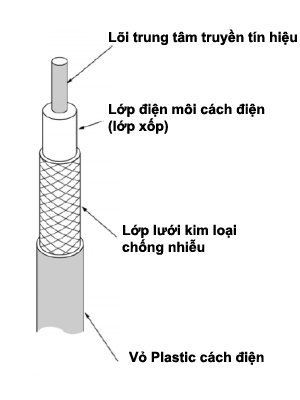
3. Cáp đồng trục được dùng để làm gì?
Cáp đồng trục thường dùng làm đường truyền cho tín hiệu vô tuyến. Ứng dụng của nó bao gồm các đường cấp giữa thiết bị thu phát sóng vô tuyến và ăng ten của chúng, làm cáp truyền hình. Ngoài ra, cáp đồng trục còn được sử dụng trong lĩnh vực an ninh giám sát như truyền tín hiệu camera, kết nối camera đến đầu ghi và màn hình tivi…
Cáp đồng trục có một ưu điểm là tín hiệu số truyền trên cáp chỉ tồn tại bên trong lõi cáp. Nhờ đó người ta có thể lắp cáp bên cạnh các vật liệu kim loại mà không sợ thất thoát năng lượng thường xảy ra với các loại cáp cũ hơn. Tín hiệu trong cáp đồng trục cũng không bị gây nhiễu từ các nguồn bên ngoài. Cáp đồng trục theo lý thuyết có độ suy hao 200m nhưng trong thực tế là 50m.
Trên đây là những kiến thức cơ bản về cáp đồng trục mà Aetel muốn gửi đến Quý Khách hàng, để Quý Khách hàng có thể hiểu rõ hơn về loại cáp này và lựa chọn đúng loại cáp cho mục đích sử dụng của Quý khách.
Để biết thêm thông tin chi tiết, xin Quý khách tham khảo tại website: www.aetel.vn hoặc gọi đến số hotline 0972.139.269 hoặc đến trực tiếp địa chỉ Số 6 ngách 8 ngõ 117 Thái Hà, Đống Đa, Hà Nội để có thể xem trực tiếp các mẫu dây cáp đồng trục mà Aetel đang phân phối.
Cấu tạo & ưu, nhược điểm của cáp quang?
Phân loại cáp quang?
Đầu nối quang có những loại nào?
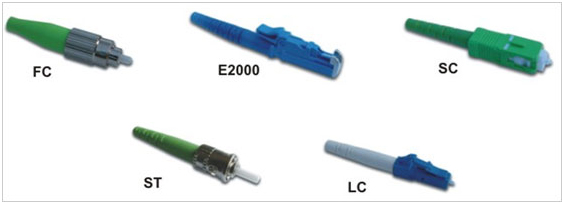
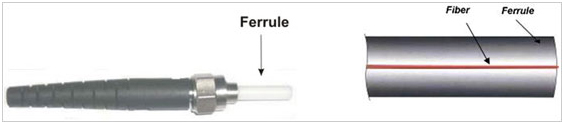



Dây nhảy quang, dây nối quang?






| Chỉ tiêu so sánh | Dây nhảy quang | Dây hàn quang |
| Công dụng | - Kết nối từ hộp hoặc giá phối quang ODF đến thiết bị converter quang điện - Kết nối giữa hai hộp hoặc giá phối quang ODF với nhau | - Kết nối giữa cáp quang với hộp hoặc giá phối quang ODF |
| Số lượng đầu nối quang | tối thiểu 2 đầu nối quang, tối đa 4 đầu nối quang | 1 hoặc nhiều đầu nối ở cùng 1 phía |
| Chiều dài | Tùy theo yêu cầu ứng dụng mà chiều dài khác nhau: 1,5m; 3m; 5m; 10m; 20m… | Thông thường 1,5m |
Khi bạn chọn mua cáp mang, bạn băn khoăn nên chọn mua loại dây cáp mang nào: dây cáp mang Cat5e hay dây cáp mang Cat6?
| Cáp mạng | Cat5e | Cat 6 |
| Tốc độ | 10/100Mbp, hỗ trợ truyền tốc độ 10/100/1000Mbps | 10/100/1000 Mbps và 10 Gigabit Ethernet (Khoảng cách ngắn) |
| Giá thành | Phù hợp với cho thiết kế dân dụng, tiết kiệm chi phí | Giá thành cao hơn Cat5e 30 – 40 % |
| Tần số | Up to 100MHz | Up to 250MHz |
| Hoạt động | Ít nhiễu chéo (cross talk) so với Cat5 nhưng không tốt bằng Cat 6 | Chống nhiễu chéo tốt, tỉ lệ tín hiệu nhiễu (SNR – Signal to Noise Ratio) cao, tỉ số cao sẽ ít bị nhiễu ảnh còn ngược lại thì sẽ nhiều nhiễu ảnh. |
| Khoảng cách làm việc tốt nhất | 100m, có thể chạy xa 150m với cáp UTP Cat 5e | 70-90m, có thể chạy xa 150m với cáp UTP Cat 6 |
| AWG | 24 AWG | 23 AWG |
| Lõi chữ thập | Không có | có |